Page 1

VX24A/VX249
シリーズ LCD モニター
ユーザーガイド
Page 2
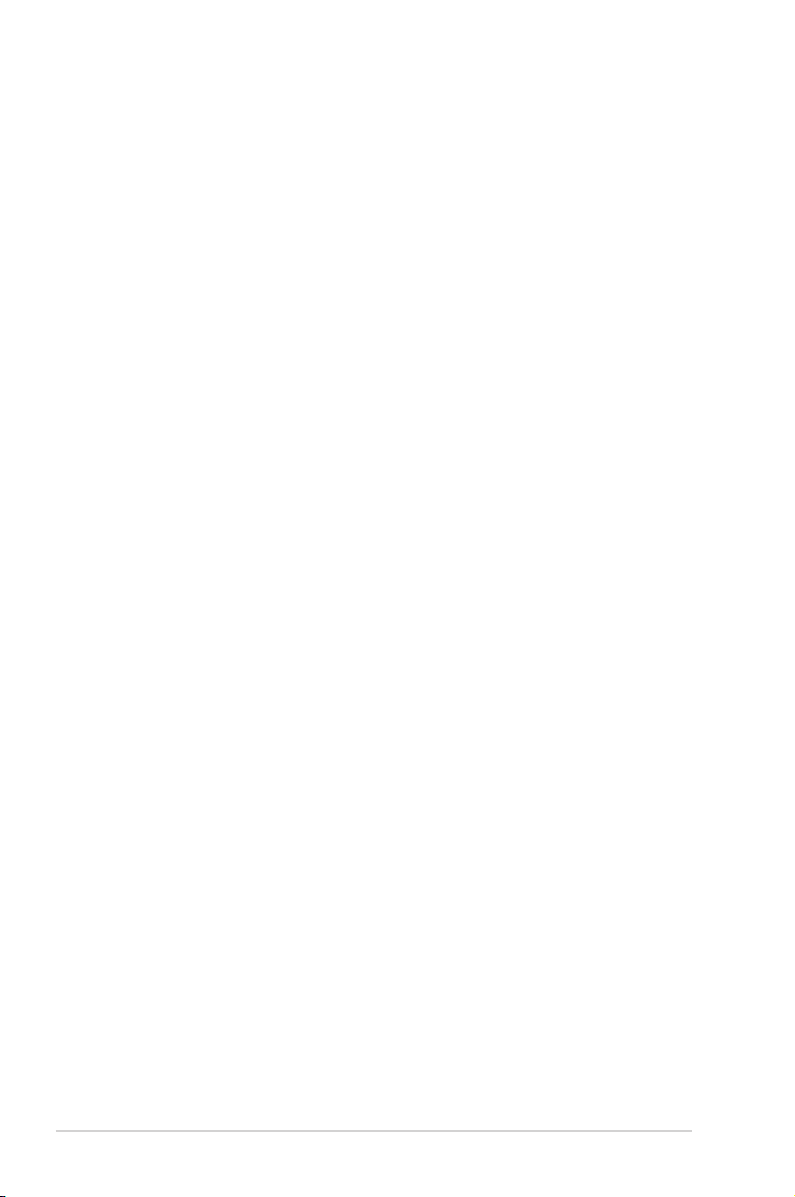
第 1 版
2014年10月
Copyright © 2014 ASUSTeK COMPUTER INC. 版権所有。
購入者がドキュメントをバックアップの目的に保管する場合を除き、本マニュアルの内容は、
記載されている製品およびソフトウェアを含み、いかなる部分も、ASUS TeK COMPUTER
INC.(「ASUS」)の書面による許諾を受けることなく、どのような形態であっても、複製、
転送、転載、検索システムに保管、他の言語に翻訳することは禁じられています。
次の場合は製品保証またはサービスの対象外となります:(1) ASUS の書面による承認なく製品
を修理、変更、改造した場合、または (2) 製品のシリアル番号が読めなかったり紛失した場合。
ASUS は本マニュアルを現状のまま配布し、商品性や特定目的への適合性を含む一切の明示的
あるいは黙示的保証はいたしかねます。本マニュアルまたは製品の故障が原因による損害の可
能性について ASUS が報告を受けていた場合を含み、いかなる場合も、ASUS、同社の取締役、
執行役員、従業員、販売店は、損失、事業損失、使用やデータの損失、事業の中断などの損害
を含む一切の間接損害、特別損害、付随的損害、派生的損害に対し、責任を負いかねます。
本マニュアルに記載されている仕様と情報は情報提供を目的としたものであり、予告なしに変
更されることがあり、ASUS の責任とは見なされません。ASUS は、本マニュアルに記載され
た製品およびソフトウェアを含み、本マニュアルに記載された一切の間違いや不正確性につい
て責任を負いかねます。
本マニュアルに記載された製品および会社名は、該当する会社の登録商標または著作権を有す
る場合があり、侵害することなく、指示および表示、所有者の利益にのみ使用します。
ii
Page 3
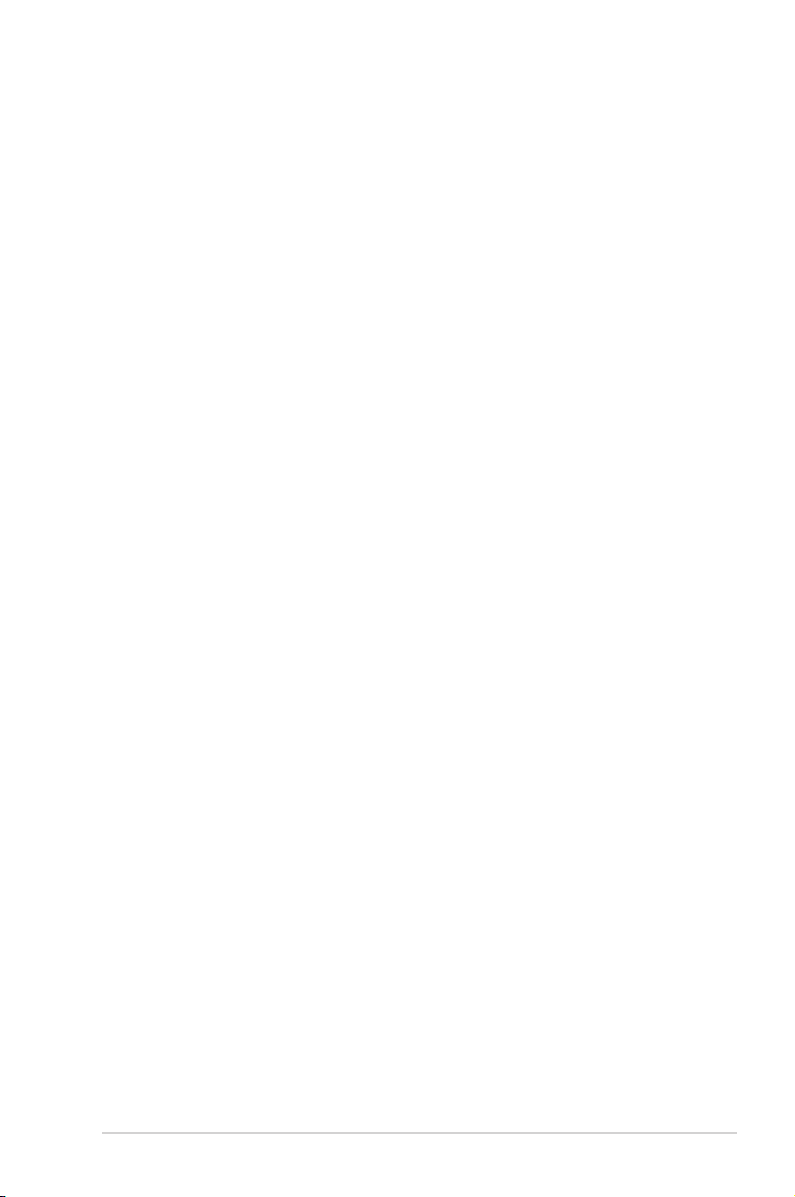
目次
ご注意 ...............................................................................................iv
安全情報 .
お手入れ方
Ta
第 1 章: 製品の説明
1.1 はじめに ...............................................................................1-1
1.2 同梱されているもの...............................................................1-1
1.3 各部の説
第 2 章: 設定
2.1 モニターのアーム / 台を組み立てる .......................................2-1
2.2 モニターを調
2.3 ケーブルを接
2.4 モニターの電
第 3 章: 一般説明
3.1 OSD(スクリーン表示)メニュー ............................... 3-1
3.2 仕様の要
3.2 仕様の要
3.2 仕様の要
3.3 トラブルシューティング(よくあるご質
3.4 サポートするオペレーティングモード .
............................................................................................v
法 .....................................................................................vi
keback Services .........................................................................vii
明 ...........................................................................1-2
1.3.1 前面図 .
1.3.2 後面図 .
1.3.3 Quick
3.1.1 設
3.1.2 O
...................................................................1-2
...................................................................1-4
Fit機能 ...........................................................1-4
整する ..............................................................2-1
続する ..............................................................2-2
源を入れる .......................................................2-3
定の仕方 .............................................................3-1
SD 機能の説明 ....................................................3-1
約(VX24A) ............................................................3-6
約(VX249).............................................................3-7
約(VX249HA/VX249NA) ......................................3-8
問) ..............................3-10
...................................3-11
iii
Page 4
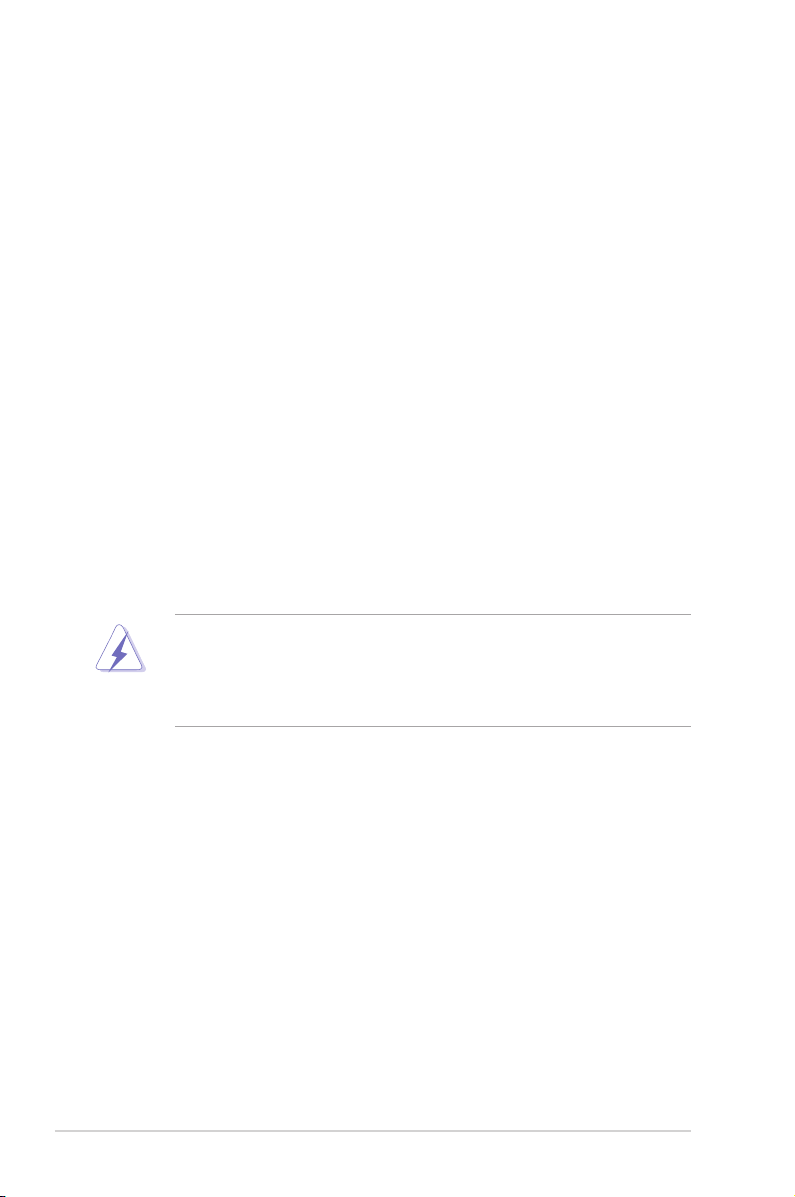
ご注意
米国連邦通信委員会(FCC)宣言
本製品は、FCC 基準パート 15 に準拠しています。操作は次の 2 つの条
件に規定されます。
• 電波障害を起こさないこと、
• 誤動作の原因となる電波障害を含む、受信されたすべての電波障害に
対して正常に動作すること。
本装置は、FCC 基準パート 15 に準ずる Class B のデジタル電子機器の制
限事項に準拠しています。これらの制限事項は、住宅地域で使用した場合
に生じる可能性のある電磁障害を規制するために制定されたものです。本
装置は高周波エネルギーを生成および使用し、また放射する可能性がある
ため、製造者の指示に従って正しく設置しない場合は、無線通信に障害を
及ぼす可能性があります。しかしながら、特定の設置状況においては電波
障害を起こさないという保証はありません。本装置がラジオやテレビの受
信に障害を与えていないかを判断するには、本装置の電源をオン / オフし
てみます。受信障害が発生している場合には、以下の方法で受信障害を改
善することをお薦めします。
• 受信アンテナの方向または設置位置を変える。
• 本装置と受信機の距離を離す。
• 本装置と受信機の電源系列を別の回路にする。
• 販売店やラジオ / ビデオの専門技術者に問い合わせる。
FCC 規制への準拠を確実にするには、シールドされたケーブルを使っ
てモニターをグラフィックスカードに接続する必要があります。FCC
準拠に責任を持つ第三者からの明確な許可を受けることなく、本体に
承認されていない変更や改造が行われた場合には、本装置を使用する
権利が規制される場合があります。
カナダ通信省宣言
本デジタル機器は、カナダ通信省の電波障害規制に定められたデジタル機
器の無線雑音放出に対するクラス B 制限に適合しています。
本クラス B デジタル機器はカナダ ICES-003 に準拠します。
This Class B digital apparatus meets all requirements of the Canadian
Interference - Causing Equipment Regulations.
Cet appareil numérique de la classe B respecte toutes les exigences du
Réglement sur le matériel brouiller du Canada.
iv
Page 5
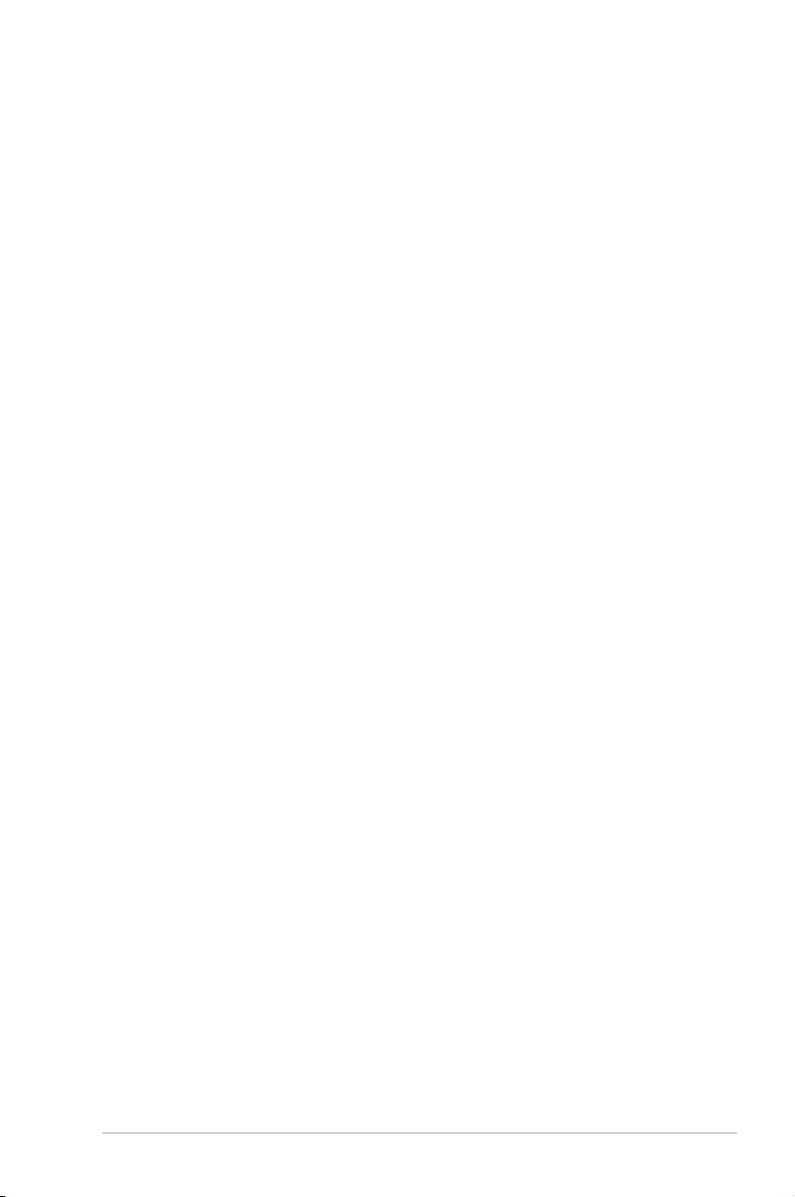
安全情報
• モニターをセットアップする前に、同梱されている説明書をすべて熟
読ください。
• 火災や感電を避けるために、モニターは雨や湿気にさらさないでくだ
さい。
• モニターキャビネットは開けないでください。モニター内の高電圧で
大怪我をする危険があります。
• 電源の故障はご自分で修理しないでください。資格のあるサービス担
当技師または小売店までご相談ください。
• 製品を使用する前に、すべてのケーブルが正しく接続されているこ
と、および電源ケーブルに破損がないことを確認します。破損がある
場合は直ちに販売店までご連絡ください。
• キャビネットの背面や上部のスロットや開口部は通気用です。スロッ
トは塞がないでください。正しく換気されている場合を除き、本製品
を暖房器具やその他の熱を発するもののそばに置かないでください。
• モニターはラベルに表示されている電源タイプでのみご使用くださ
い。ご自宅に供給されている電源タイプが分からない場合は、販売店
または地域の電力会社までお問い合わせください。
• お住まいの地域の電源規格に適合する電源プラグをお使いください。
• 電源ストリップや延長コードに負荷を掛け過ぎないようにします。過
負荷は火災や感電の原因になることがあります。
• 埃、湿度、高温は避けてください。モニターは濡れる可能性がある場
所には置かないでください。モニターは安定した場所に設置します。
• 雷や長期間使用しない場合は、ユニットの電源を抜きます。これによ
り電力サージによる破損を防ぎます。
• モニターキャビネットのスロットに固形物や液体を入れないでくださ
い。
• モニターが正しく動作するように、100〜240V AC 間の正しく設定さ
れたコンセントの付いた UL 規格のコンピュータでのみ使用してくだ
さい。
• モニターに技術的な問題が発生した場合は、資格のある技師または小
売店までご相談ください。
• このアダプタは本製品専用です。他の製品にはお使いにならないでく
ださい。
このデバイスは次の電源を使用できます。
- VX24AQ/VX24AH/VX249H: 製造元: Delta Electronics Inc., モデル:
ADP-65GD B
- VX249N: 製造元: Delta Electronics Inc., モデル: ADP-40KD BB
v
Page 6
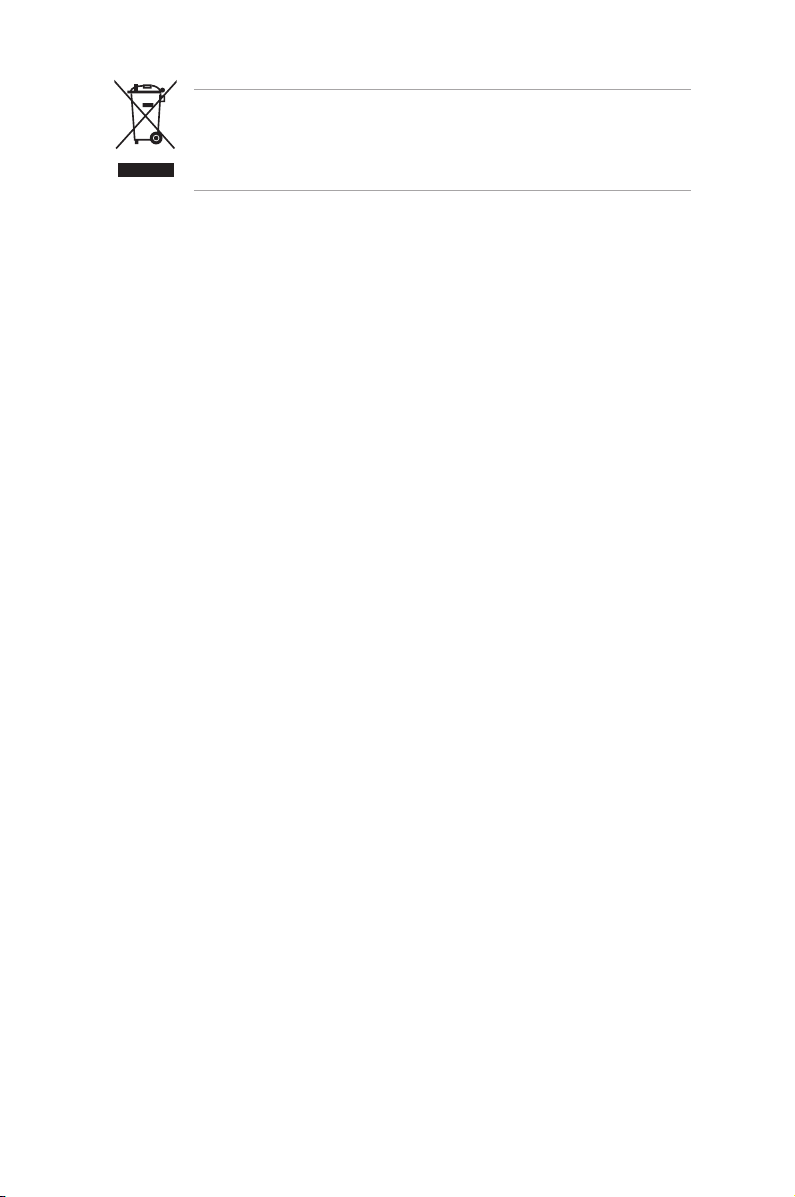
X 印の付いたごみ箱の記号は、製品(電気・電子機器、水銀を含む
ボタン式バッテリ)を家庭ごみと一緒に廃棄してはいけないことを
示しています。電気製品の廃棄については、地方自治体の規制を確
認してください。
AEEE yönetmeliğine uygundur
お手入れ方法
• モニターを持ち上げたり位置を変えたりする前に、ケーブルと電源コ
ードを取り外すことをお勧めします。モニターを配置する際は、正し
い手順で持ち上げます。モニターを持ち上げたり運ぶ際には、モニタ
ーの端をつかみます。スタンドやコードを持ってディスプレイを持ち
上げないでください。
• お手入れ。モニターの電源を切って電源コードを取り外します。モニ
ターの表面は、リントフリーで研磨剤を付けてない布を使って拭いて
ください。頑固な汚れは、マイルドなクリーナーで湿らせた布で取り
除いてください。
• アルコールやアセトンを含むクリーナーは使用しないでください。液
晶画面用のクリーナーをお使いください。クリーナーを直接画面にス
プレーしないでください。モニターの内部に液体が入り、感電の原因
になることがあります。
次のような症状はモニターの故障ではありません:
• 蛍光灯の特性により最初に使用する際に画面がちらつくことがありま
す。電源スイッチをオフにして、再度オンにして、ちらつきが消える
ことを確認します。
• ご使用のデスクトップの模様により、画面の明るさがわずかに不均一
に見える場合があります。
• 同じ画面を数時間表示した後で画像を切り替えると、前の画面の残像
が残ることがあります。画面はゆっくりと回復します。または、電源
スイッチを数時間切ってください。
• 画面が黒くなったり点滅する場合や動作しない場合は、販売店または
サービスセンターで修理してください。画面はご自分で修理しないで
ください。
vi
Page 7
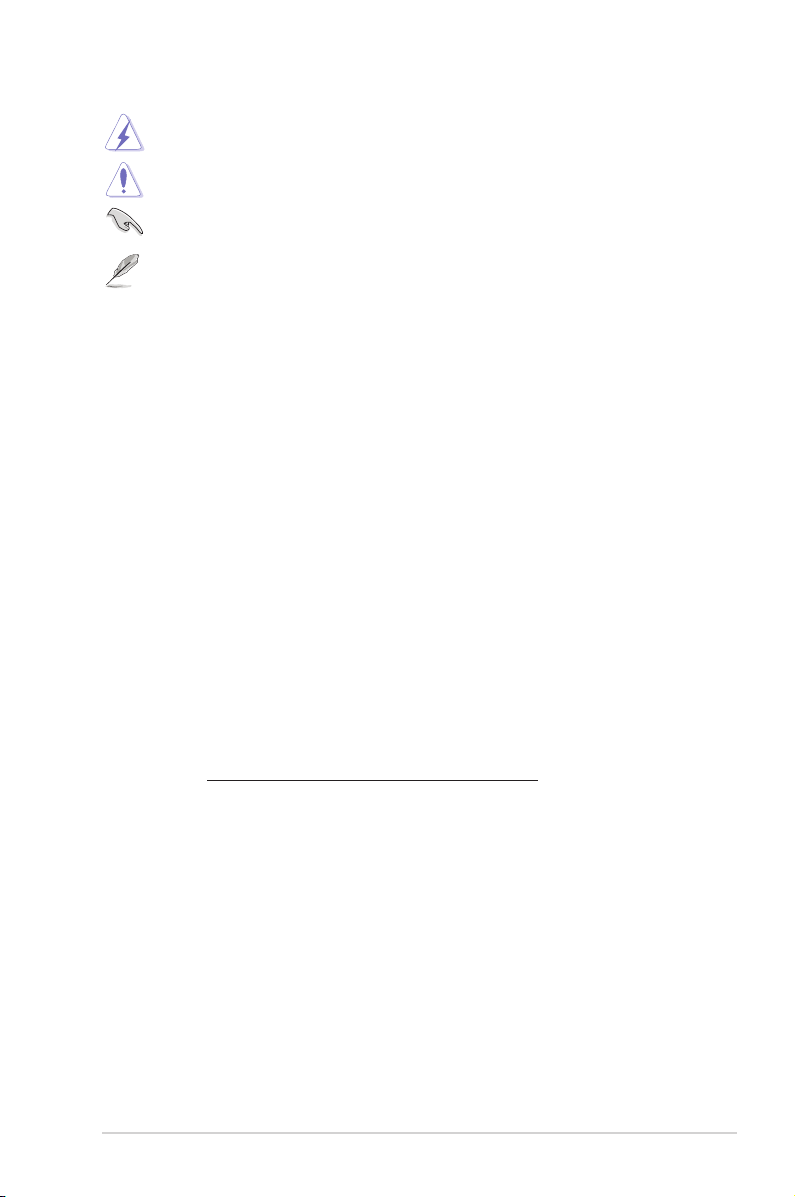
本ガイドで使用する記号の意味
警告:怪我を防止するための情報です。
注意:コンポーネントの破損を防止するための情報です。
重要:遵守しなければならない情報です。
注記:アドバイスと追加情報です。
詳細情報について
製品とソフトウェアの最新情報については下記をご覧ください。
1. ASUS Web サイト
ASUS Web サイトでは、ASUS ハードウェアおよびソフトウェア製
品について世界中に最新情報を提供しております。
http://www.asus.com を参照してください。
2. その他のドキュメント
製品には、販売店が添付したドキュメントが同梱されていることが
あります。そのようなドキュメントは標準パッケージには含まれて
いません。
Takeback Services
ASUS recycling and takeback programs come from our commitment to the
highest standards for protecting our environment. We believe in providing
solutions for our customers to be able to responsibly recycle our products,
batteries and other components as well as the packaging materials.
Please go to http://csr.asus.com/english/Takeback.htm for detail recycling
information in different region.
vii
Page 8
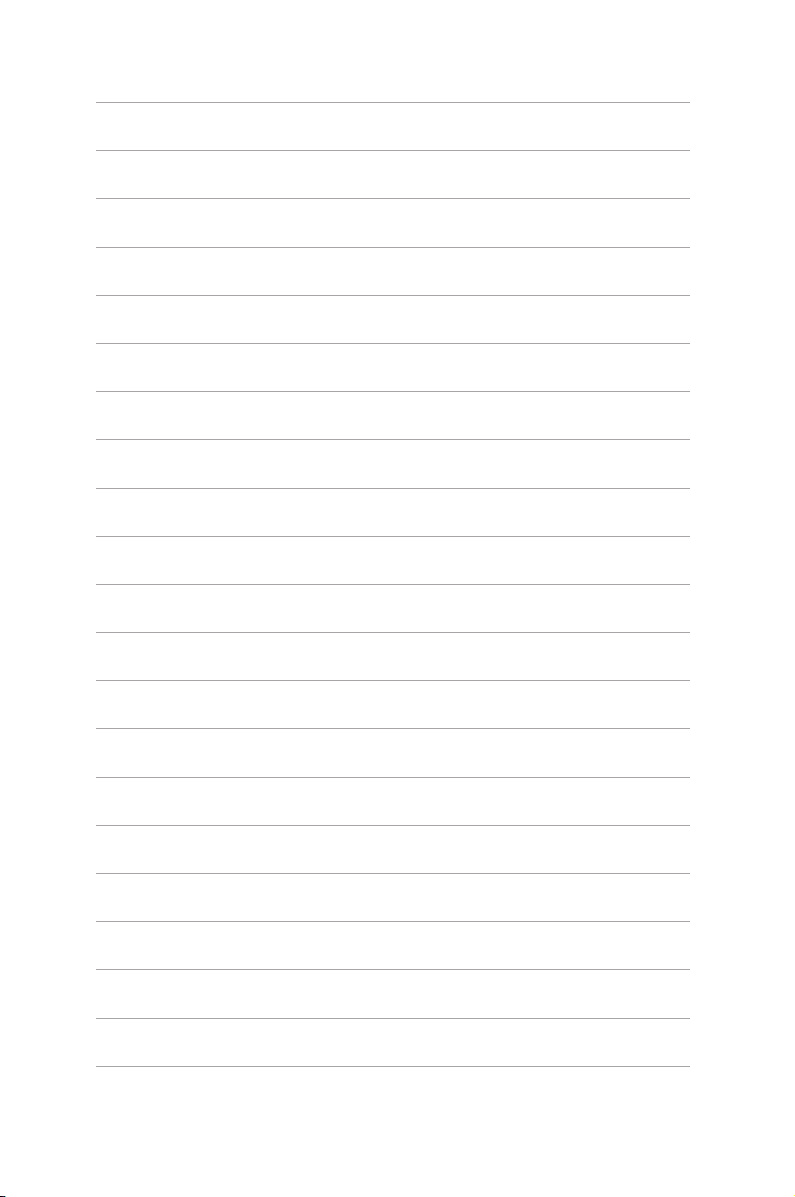
viii
Page 9
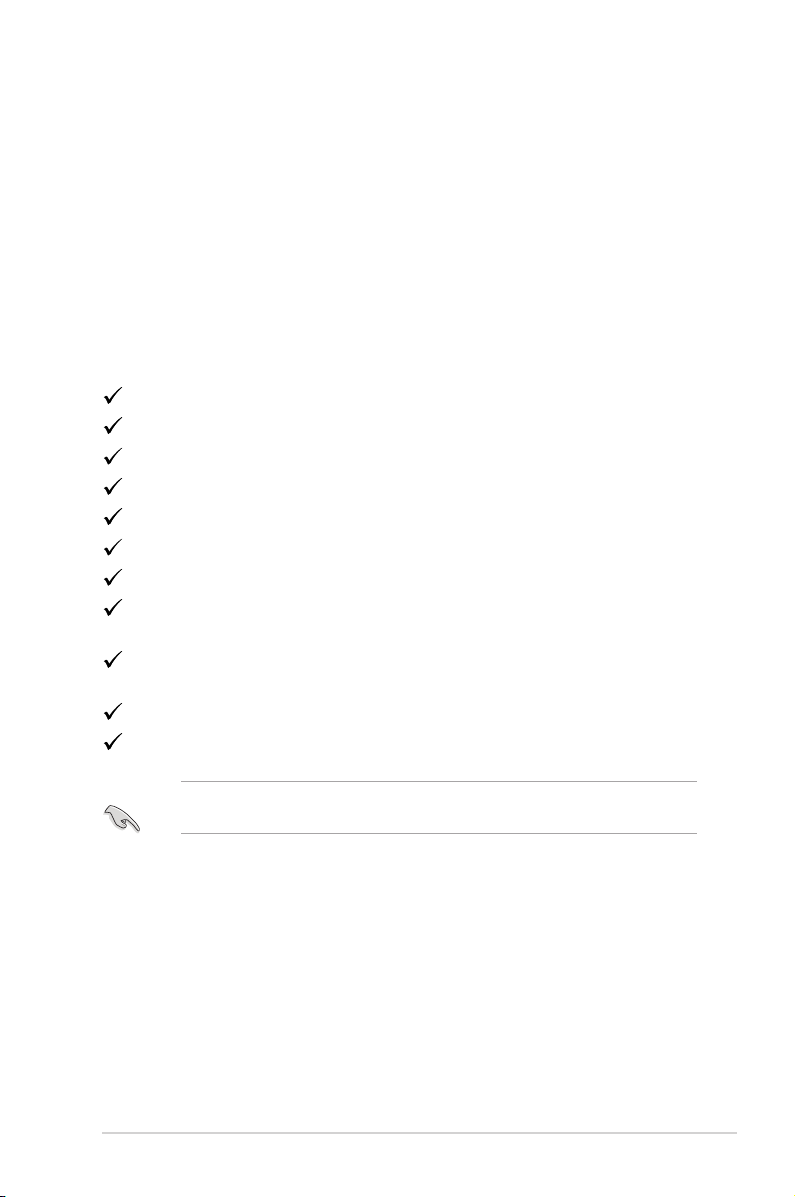
1.1
ASUS® LCD モニターをお買い上げいただきまして誠にありがとうござい
ます。
ASUS の最新のワイドスクリーン液晶モニターは、大視野角のクリアで鮮
明な画面とさまざまな機能で、より一層見やすくなりました。
これらの各種機能で、便利で快適なビジュアル体験を心ゆくまでお楽しみ
ください。
はじめに
1.2 同梱されているもの
パッケージに次の項目が揃っていることを確認してください。
LCD モニターx1
ディスプレイベースx1
アダプタx1
電源ケーブルx1
VGA ケーブルx1
DVI ケーブルx1(*地域により異なります。VX249N のみ)
DP ケーブルx1(*地域により異なります。VX24AQ のみ)
HDMI ケーブルx1(*地域により異なります。VX24AQ/VX24AH/
VX249H のみ)
オーディオ ケーブルx1(*地域により異なります。VX24AQ/
VX24AH/VX249H のみ)
クイックスタート ガイドx1
保証書x1
破損しているものや入っていないものがある場合は、直ちに小売店ま
でご連絡ください。
1-1ASUS VX24A/VX249 シリーズ LCD モニター
Page 10

1.3 各部の説明
1.3.1 前面図
VX24AH
VX24AQ
VX249H
VX249N
1. ショートカット :
• デフォルト: ブルーライトフィルターホットキー。
• ホットキーの機能を変更するには、ショートカット > ショートカット 1
メニューに移動します。
2. ショートカット :
• デフォルト: 輝度ホットキー。
• ホットキーの機能を変更するには、ショートカット > ショートカット 2
メニューに移動します。
3. ボタン:
• OSDメニューを終了するか、OSDメニューがアクティブになっている
ときは前のメニューに戻ります。
1-2 第 1 章:製品の説明
Page 11

4. 入力選択ボタン:
Auto
• 使用可能な入力ソースを選択します。
モニターにVGA、HDMI、DVI、またはDisplayPortケーブルを接続した後、
ボタン(入力選択ボタン)を押してVGA、HDMI/MHL (HDMI/
MHL-1)、HDMI/MHL-2、DVI、DisplayPort信号*を表示します。
*モニターの実際の設計によって異なります。
5.
ボタン:
• このボタンを2〜4秒間押すことで、画像を自動的にその最適位置、ク
ロック、位相に調整します。(VGAモードのみ)。
6. QuickFitボタン:
• 配置用に設計されたQuickFit機能をアクティブにします。 QuickFit
機能には 8ページからなる一般的なグリッドパターン、用紙サイズ、
写真サイズが含まれます。
7. メニューボタン:
• OSDメニューをオンにします。
• 5秒間長押しすると、キーのロック機能のオンとオフが切り替わりま
す。
8. 電源ボタン / 電源インジケータ:
• モニターの電源をオン / オフにします。
• 電源インジケータの色定義は次の表のとおりです。
ステータス 説明
白 オン
茶 スタンバイモード
オフ オフ
1-3ASUS VX24A/VX249 シリーズ LCD モニター
Page 12

1.3.2 後面図
VX24AH/VX249H
VX249N
VX24AQ
VX24AH/VX249H
VX24AH/VX249H
VX249N
VX249N
VX24AQ
VX24AQ
1. DC 入力ポート。このポートは電源コードを接続します。
重要:本製品付属のACアダプターおよび/または電源コード以外で本機
に電力を供給しないでください。
付属のACアダプターおよび/または電源コードを他の製品に使用しない
でください。故障・事故の原因となります。
2. HDMI/MHL ポート。このポートは HDMI/MHL 互換デバイスと接続す
るためのものです。
3. DisplayPort。 このポートは DisplayPort 互換デバイスに接続するた
めのものです。
4. DVI ポート。この 24 ピンポートは PC (パーソナルコンピュータ)
DVI-D デジタル信号接続用です。
5. VGA ポート。この 15 ピンポートは PC VGA 接続用です。
6. オーディオ入力ポート。このポートはオーディオケーブルで PC オ
ーディオソースを接続します。
7. イヤホンジャック。このポートは HDMI/DisplayPort ケーブルが接続
されている際に限り使用できます。
8. ケンジントンロックスロット。
1.3.3 QuickFit 機能
QuickFit機能には、(1) グリッドパターン (2) 用紙サイズ (3) 写真サイズの
3種類のパターンが含まれています。 パターンをアクティブにするには、
QuickFitホットキーを押します。 画面に示されたボタンを押し、目的
のパターンを選択します。
1-4 第 1 章:製品の説明
Page 13

1. グリッドパターン
グリッドパターンで、デザイナーおよびユーザーは、ページ上でコンテン
ツやレイアウトを構成し、見た目に統一感を持たせることができます。
グリッド調整
Alignment Grid
2. 用紙サイズ
QuickFit は、画面にドキュメントを実際のサイズで表示できるように、よ
く使用される標準の用紙サイズをいくつか用意しています。
B5 レター
B5
Letter
3. 写真サイズ
QuickFit 機能で各種サイズの実際の写真が表示されることで、写真家やそ
の他ユーザーは、画面上で実寸で写真を正確に表示および編集することが
できます。
写真 4x6、3x5、2x2 写真 8x10、5x7
4x63x5 2x2
8x10 5x7
QuickFit がアクティベートされたら、フロントパネルのコントロールボタ
ンを押して調整を行います。スクリーンの右下隅に表示される QuickFit
OSD に選択の手順が表示されます。
1-5ASUS VX24A/VX249 シリーズ LCD モニター
Page 14

1-6 第 1 章:製品の説明
Page 15

2.1
モニターのアーム / 台を組み立てる
モニターの台を組み立てるには、以下の手順に従います。
1. モニター面の正面を下にしてテーブルの上に置きます。
2. 台をアームに取り付け、アームのタブが台の溝にかみ合っているこ
とを確認します。
3. 付属のねじを締め付けてアームに台を固定します。
モニターの破損を防ぐために、柔らかい布を掛けたテーブルの上に置
くことをお勧めします。
2.2 モニターを調整する
• 最適な表示のために、モニターの正面を見てから、最も見やすくなる
ようにモニターの角度を調整することをお勧めします。
• 角度を変えているとき、スタンドを持ち、モニターが落ちることを防
ぎます。
• 推奨される調整角度は +20˚〜 -5˚ の間です。
-5。 to +20
。
〜
視野角を変更する際にはモニターが多少揺れますが、これは通常の動
作です。
2-1ASUS VX24A/VX249 シリーズ LCD モニター
Page 16

2.3 ケーブルを接続する
1. 次の指示に従ってケーブルを接続します。
VX24AH/VX249H
VX24AH/VX249H
VX249N
VX249N
VX24AQ
VX24AQ
HDMI/MHL
DVI
VGA
Audio-in
Earphone jackDisplayport
• 電源コードの接続:
a. モニターのDC入力ポートに電源アダプタをしっかりと接続しま
す。
b. 電源コードの一方の端を電源アダプタに接続し、もう一方の端
を電源コンセントに接続します。
• VGA/DVI/HDMI/DisplayPort ケーブルの接続:
a. VGA/DVI/HDMI/DisplayPort ケーブルの一方の端をモニターの
VGA/DVI/HDMI/DisplayPort ポートに接続します。
b. VGA/DVI/HDMI/DisplayPort ケーブルをコンピュータの VGA/
DVI/HDMI/DisplayPort ポートに接続します。
c. 2 つのねじを締めて VGA/DVI コネクタを固定します。
• オーディオケーブルの接続:オーディオケーブルの一方の端をモニタ
ーのオーディオインポートに、もう一方の端をコンピュータのオーデ
ィオアウトポートに接続します。
• イヤホンの使用:HDMI/Display
Port 信号がある場合、プラグタイプの
ある端をモニターのイヤホンジャックに接続します。
2-2 第 2 章:設定
Page 17

これらのケーブルを接続するとき、OSD メニューの入力選択項目から
希望の信号を選択することができます。
2.4 モニターの電源を入れる
電源ボタン を押します。電源ボタンの位置については 1 - 2 ページを参
照してください。電源インジケータ が白色に点灯し、モニターの電源
が入ります。
2-3ASUS VX24A/VX249 シリーズ LCD モニター
Page 18

2-4 第 2 章:設定
Page 19

VX24x
標準モード VGA 1920 x 1080 @ 60Hz
シーンモード
標準モード
シアターモード
ゲームモード
夜景モード
sRGBモード
読み取りモード
暗室モード
Splendid
ブルーライト低減
色
画像
サウンド
入力選択
システム
ショートカット
VX24x
標準モード VGA 1920 x 1080 @ 60Hz
シーンモード
標準モード
シアターモード
ゲームモード
夜景モード
sRGBモード
読み取りモード
暗室モード
Splendid
ブルーライト低減
色
画像
サウンド
入力選択
システム
ショートカット
3.1 OSD
(スクリーン表示)メニュー
3.1.1 設定の仕方
1. 任意のボタンを押すと、OSD
2.
メニューが
メニューボタンを押すと、
表示されます。
OSD メニューがアクティブ
になります。
3. 画面に示されたボタンを押す
と、機能に進みます。希望す
る機能を強調表示し、
ボタンを押して有効にします。選択した機
能にサブメニューがある場合は、 と をもう一度押してサブメ
ニュー機能をナビゲートします。希望するサブメニュー機能を強調
表示し、
4.
と を押して選択した機能の設定を変更します。
ボタンを押して有効にします。
5. 終了して OSD メニューを保存するには、OSD メニューが消えるま
で
または
ボタンを繰り返し押します。その他の機能を調整す
るには、ステップ 1 から 4 を繰り返します。
3.1.2 OSD 機能の説明
1. Splendid
この機能には 8 つのサブ機能
があり、お好みに合わせて選
択いただけます。各モードに
はリセット選択があり、設定
を維持したり、プリセットモ
ードに戻ることができるよう
になっています。
• シーンモード:SPLENDID™ ビデオ拡張の風景写真表示に最適
の選択です。
• 標準モード:SPLENDID™ ビデオ拡張でのドキュメント編集に
最適の選択です。
• シアターモード:SPLENDID™ ビデオ拡張での映画鑑賞に最適
の選択です。
• ゲームモード:SPLENDID™ ビデオ拡張でゲームをプレイする
に最適の選択です。
• 夜景モード:SPLENDID™ ビデオ拡張でのゲームや映画の暗い
シーンに最適の選択です。
• sRGBモード:PC から写真やグラフィックスを表示するのに最
ASUS VX24A/VX249 シリーズ LCD モニター
適の選択です。
• 読み取りモード:このモードは本を読むために最適な選択で
す。
3-1
Page 20

• 暗室モード:このモードは弱い周辺光環境での最適な選択で
す。
• 標準モードでは、ユーザー側で ASCR、彩度、鮮明度機能お
よび肌の色合いを設定することはできません。
• sRGBモードでは、彩度、カラー、肌の色合い、鮮明度、明る
さ、コントラスト、ASCR 機能を設定することはできません。
2. ブルーライト低減
この機能で、ブルーライト低
減レベルを調整することがで
きます。
• レベル0: 変更なし。
• レベル1〜4: レベルが高
くなると、ブルーライト
Splendid
ブルーライト低減
色
画像
サウンド
入力選択
システム
ショートカット
レベル
レベル
レベル
レベル
レベル
0
1
2
3
4
の散乱が少なくなりま
す。 ブルーライト低減
を有効にすると、標準モードの初期設定が自動的にインポート
されます。 明るさ機能はレベル1〜3で設定できます。 レベル4
が最適な設定です。 明るさ機能は設定できません。
3. 色
明るさ、コントラスト、彩度、
カラー、肌の色合いをこのメニ
ューから調整できます。
• 明るさ:調整範囲は
0〜100 です。
• コントラスト:調整範囲
Splendid
ブルーライト低減
色
画像
サウンド
入力選択
システム
ショートカット
明るさ
コントラスト
彩度
カラー
肌の色合い
は 0 〜 100 です。
• 彩度:調整範囲は 0 〜 100 です。
• カラー:冷たい、通常、暖かい、ユーザーモードの 4 つの色
モードがあります。
• 肌の色合ぃ:赤みがかった色、自然、黄色っぽい色の 3 つの色
モードがあります。
• ユーザーモードでは、赤、緑、青の 3 色はユーザーが定義で
きます。調整は 0 〜 100 の範囲で行うことができます。
• 読み取りモードで、彩度、色温度、肌の色合い、コントラス
ト、ASCR機能はユーザーの側で設定できません。
標準モード
標準モード
VGA 1920 x 1080 @ 60Hz
VGA 1920 x 1080 @ 60Hz
VX24x
VX24x
3-2
第 3 章:一般説明
Page 21

4. 画像
このメニューからシャープ
ネス、トレースフリー、ア
スペクト制御、VividPixe
ASCR、位置(VG
ーカス(VG
Aのみ)、フォ
Aのみ)、自動調整
l、
を調整できます。
Splendid
ブルーライト低減
色
画像
サウンド
入力選択
システム
ショートカット
鮮明度
Trace Free
"アスペクトコントロール"
VividPixel
ASCR
位置
フォーカス
自動調整
• 鮮明度:調整範囲は
0 〜 100 です。
• Tr
ace Free:モニターの応答時間を調整します。
• アスペクトコントロール:アスペクト比をフル画面、4:3、1:1
、またはOve
4:3は入力ソースが4:3形式のときのみ使用できます。OverScanはHDMI
入力ソースでのみ使用できます。
rScanに調整します。
• VividPixel:表示された画像のアウトラインを強調し、スクリ
ーンに高品質画像を出力します。
• ASCR:ASCR(ASUS スマートコントラスト比)機能のオン /
オフを切り替えます。
• 位置(VG
A 入力のみ):画像の水平位置と垂直位置を調整しま
す。調整範囲は 0 〜 100 です。
• フォーカス(VG
「Clock
(クロック)」を別々に調整して画像の横線ノイズと縦
A 入力のみ):「Phase(位相)」と
線ノイズを減らします。調整範囲は 0 〜 100 です。
VGA 1920 x 1080 @ 60Hz
標準モード
VX24x
• Phase(位相)はピクセルクロック信号の位相を調整します。
位相の調整が正しくないと、画面に横線が入ります。
• Clock(クロック)(ピクセル周波数)は、1 回の水平走査で
スキャンしたピクセル数を制御します。周波数が正しくない場
合、画面に垂直の縞が表示され、画像の比率がくずれます。
• 自動調整: 画像をその最適位置、クロック、位相に自動的に調整
します(VG
ASUS VX24A/VX249 シリーズ LCD モニター
Aモードのみ)。
3-3
Page 22

5. サウンド (VX24AQ/VX24AHのみ)
VX24A
標準モード
VGA 1920 x 1080 @ 60Hz
(VX24AQ)
VGA
HDMI/MHL
DisplayPort
Splendid
ブルーライト低減
色
画像
サウンド
入力選択
システム
ショートカット
VX249
標準モード
VGA 1920 x 1080 @ 60Hz
(VX249)
VGA
DVI
Splendid
ブルーライト低減
色
画像
サウンド
入力選択
システム
ショートカット
VX24xH
標準モード
VGA 1920 x 1080 @ 60Hz
(VX24AH/VX249H)
VGA
HDMI/MHL-1
HDMI/MHL-2
Splendid
ブルーライト低減
色
画像
サウンド
入力選択
システム
ショートカット
このメニューから音
量、消音、ソ
ースを調整できます。
• ボリューム: 0〜100の間で調
整します。
• ミュート: モニターの
サウン
ドのオンとオフを交互に切り
替えます。
• 音声入力: モニターの
サウン
ドソースを決定します。
6. 入力選択
この機能では、希望の入力ソ
ースを選択できます。
Splendid
ブルーライト低減
色
画像
サウンド
入力選択
システム
ショートカット
ボリューム
ミュート
音声入力
VGA 1920 x 1080 @ 60Hz
標準モード
VX24x
3-4
7. システム
システムの調整ができます。
• Splendid Demo Mode:
Splendid モードの比較
のために画面が 2 画面に
分割されます。
• ボリューム (VX249Hの
み):調整範囲は 0 〜
100 です。
Splendid
ブルーライト低減
色
画像
サウンド
入力選択
システム
ショートカット
Splendid Demo Mode
ボリューム
GamePlus
ECO Mode
メニュー設定
言語
キーのロック
もっと
標準モード
VX24x
VGA 1920 x 1080 @ 60Hz
第 3 章:一般説明
Page 23

• GamePlus:ツールキットを提供し、さまざまなタイプのゲー
ムをプレーしているとき、ユーザーのための適したゲーム環
境を作り出します。 Crosshair機能は、一人称シューティング
(FPS)ゲームに興味のある新しいゲーマーや初心者向けに特別
に設計されています。 タイマー機能には、いくつかの時間制限
カウントダウンタイマーが付いています。
• ECO Mode:電力消費を減らします。
• メニュー設定:
* OSD タイムアウトを 10 〜 120 秒の範囲で調整します。
* DDC/CI 機能の有効 / 無効を切り替えます。
* OSD の背景を不透明から透明まで調整します。
• 言語:
英語、フランス語、ドイツ語、イタリア語、スペイン
語、オランダ語、ポルトガル語、ロシア語、チェコ語、クロアチ
ア語、ポーランド語、ルーマニア語、ハンガリー語、トルコ語、
簡体字中国語、繁体字中国語、日本語、韓国語、タイ語、
インドネシア語、ペルシャ語の 21 の言語から選択できます。
• キーのロック:
キーのロック機能を有効にします。MENU ボ
タンを 5 秒間長押しすると、キーのロック機能が無効になしま
す。
• 情報:モニター情報を表示します。
• 電源キーロック:電源キーを無効/有効にします。
• すべてのリセット:
「はい」でデフォルト設定を復元できま
す。
8. ショートカット
ショートカット1および2のボタ
ン用の機能を定義します。
• ショートカット1/ショートカッ
ト2
: ショートカット1および2
のボタン用
の機能を選択し
ます。
ASUS VX24A/VX249 シリーズ LCD モニター
Splendid
ブルーライト低減
色
画像
サウンド
入力選択
システム
ショートカット
Shortcut 1
Shortcut 2
VGA 1920 x 1080 @ 60Hz
標準モード
VX24x
3-5
Page 24

3.2 仕様の要約(VX24A)
パネルタイプ TFT LCD
パネルサイズ 23.8"W(16:9, 60.5 cm)ワイド画面
最大解像度 2560 x 1440
ピクセルピッチ 0.206 mm
明るさ(標準) 300 cd/m
コントラスト比(標準) 1000:1
コントラスト比(最大) 100,000,000:1(ASCR をオンにした場合)
表示角度(H/V)CR>10 178˚/178˚
画面の色数 1670 万色
応答時間 5 ms(グレイからグレイ)
SPLENDID™ ビデオ拡張 あり
SPLENDID™ 選択 8 つのビデオプリセットモード(ホットキーによる)
自動調整 あり
カラーの選択 4 つのカラー
アナログ入力 D-Sub
デジタル入力 VX24AH: HDMI v1.4 x 2
VX24AQ: HDMI v1.4, DP 1.2
イヤホンジャック あり
スピーカー(内蔵) 2 W x 2 ステレオ、RMS
電源 LED 白(オン)/ 茶(スタンバイ)
チルト +2
ンジントンロック あり
ケ
電圧定格 AC:100 〜 240V
DC:19V、3.42A (ACアダプター)
消費電力
電源オン:< 65 W(標準)*、スタンバイ:< 0.5 W
(標準)、電源オフ:< 0.5 W
温度(動作時) 0˚C 〜 40˚C
温度(非動作時) -20˚C 〜 +60˚C
寸法(幅 x 高さ x 奥行き) 540.5 mm x 394.4 mm x 210.1 mm(本体)
600.0 mm x 145.0 mm x 488.0 mm(パッケージ)
重量(およそ) 3.5 kg(正味)、5.2 kg(総)
多言語 21 の言語(英語、フランス語、ドイツ語、イタリア
語、スペイン語、オランダ語、ポルトガル語、
ロシア語、チェコ語、クロアチア語、ポーランド
語、ルーマニア語、ハンガリー語、トルコ語、
簡体字中国語、繁体字中国語、日本語、韓国語、
タイ語、インドネシア語、ペルシャ語)
属品 VGA ケーブル、DP ケーブル(VX24AQ)、HDMI ケ
付
ーブル、オーディオケーブル、電源コード、電
プタ、クイックスタートガイド、保証書
規制承認 China Energy Level 1、UL/cUL、
CB、CE、ErP、FCC(Class B)、CCC、BSMI、CU、
C-Tick、VCCI、PSE、J-MOSS、RoHS、WEEE、
Windows 7 & 8.1 WHQL
*オーディオ/USB/カードリーダーを接続しない状態で測定した 200 ニトのスクリーン輝度。
**仕様は事前の通知なしに変更することがあります。
2
0˚ 〜 -5˚
源アダ
3-6
第 3 章:一般説明
Page 25

3.2 仕様の要約(VX249)
パネルタイプ TFT LCD
パネルサイズ 23.8"W(16:9, 60.5 cm)ワイド画面
最大解像度 1920 x 1080
ピクセルピッチ 0.275 mm
明るさ(標準) 250 cd/m
コントラスト比(標準) 1000:1
コントラスト比(最大) 1000,000,000:1(ASCR をオンにした場合)
表示角度(H/V)CR>10 178˚/178˚
画面の色数 1670 万色
応答時間 5 ms(グレイからグレイ)
SPLENDID™ ビデオ拡張 あり
SPLENDID™ 選択 8 つのビデオプリセットモード(ホットキーによる)
自動調整 あり
カラーの選択 4 つのカラー
アナログ入力 D-Sub
デジタル入力 VX249H:HDMI v1.4 x 2
イヤホンジャック VX249H:あり
スピーカー(内蔵) VX249H:1 W x 2 ステレオ、RMS
源 LED 白(オン)/ 茶(スタンバイ)
電
チルト +20˚ 〜 -5˚
ケンジントンロック あり
電圧定格 AC:100 〜 240V
消費電力 VX249H:
温度(動作時) 0˚C 〜 40˚C
温度(非動作時) -20˚C 〜 +60˚C
寸法(幅 x 高さ x 奥行き) 540.5 mm x 394.4 mm x 210.1 mm(本体)
重量(およそ) 3.5 kg(正味)、5.2 kg(総)
多言語 21 の
付属品 VGA ケーブル、DVI ケーブル(VX249N)、HDMI
VX249N:HDCP 機能搭載 DVI-D
VX249N:いいえ
VX24
VX249H:DC:19V、3.42A (ACアダプター)
VX249N:DC:19V、2.1A (ACアダプター)
イ:< 0.5 W(標準)、電源オフ:< 0.5 W
VX249N:
イ:< 0.5 W(標準)、電源オフ:< 0.5 W
600.0 mm x 145.0 mm x 488.0 mm(パッケージ)
語
ロシア語、チェコ語、クロアチア語、ポーランド
語、ルーマニア語、ハンガリー語、トルコ語、
簡体字中国語、繁体字中国語、日本語、韓国語、
タイ語、インドネシア語、ペルシャ語)
ケーブル(VX249H)、オーディオケーブル
(VX249H)、電源コード、電源アダプタ、クイック
スタートガイド、保証書
2
9N:いいえ
電源オン:< 65 W(標準)*、スタンバ
電源オン:< 40 W(標準)*、スタンバ
言語(英語、フランス語、ドイツ語、イタリア
、スペイン語、オランダ語、ポルトガル語、
ASUS VX24A/VX249 シリーズ LCD モニター
3-7
Page 26

規制承認 China Energy Level 1、UL/cUL、
CB、CE、ErP、FCC(Class B)、CCC、BSMI、
CU、C-Tick、VCCI、PSE、J-MOSS、RoHS、
WEEE、Windows 7 & 8.1 WHQL
*オーディオ/USB/カードリーダーを接続しない状態で測定した 200 ニトのスクリーン輝度。
**仕様は事前の通知なしに変更することがあります。
3.2 仕様の要約(VX249HA/VX249NA)
パネルタイプ TFT LCD
パネルサイズ 23.8"W(16:9, 60.5 cm)ワイド画面
最大解像度 1920 x 1080
ピクセルピッチ 0.275 mm
明るさ(標準) 250 cd/m
コントラスト比(標準) 3000:1
コントラスト比(最大) 1000,000,000:1(ASCR をオンにした場合)
表示角度(H/V)CR>10 178˚/178˚
画面の色数 1670 万色
応答時間 5 ms(グレイからグレイ)
SPLENDID™ ビデオ拡張 あり
SPLENDID™ 選択 8 つのビデオプリセットモード(ホットキーによる)
自動調整 あり
カラーの選択 4 つのカラー
アナログ入力 D-Sub
デジタル入力 VX249HA:HDMI v1.4 x 2
VX249NA:HDCP 機能搭載 DVI-D
イヤホンジャック VX249HA:あり
VX249NA:いいえ
スピーカー(内蔵) VX249HA:1 W x 2 ステレオ、RMS
V
電源 LED 白(オン)/ 茶(スタンバイ)
チルト +20˚ 〜 -5˚
ケンジントンロック あり
電圧定格 AC:100 〜 240V
VX249HA:DC:19V、3.42A (ACアダプター)
VX249NA:DC:19V、2.1A (ACアダプター)
消費電力 VX249HA:
イ:< 0.5 W(標準)、電源オフ:< 0.5 W
VX249NA:
イ:< 0.5 W(標準)、電源オフ:< 0.5 W
温度(動作時) 0˚C 〜 40˚C
温度(非動作時) -20˚C 〜 +60˚C
寸法(幅 x 高さ x 奥行き) 540.5 mm x 394.4 mm x 210.1 mm(本体)
600.0 mm x 145.0 mm x 488.0 mm(パッケージ)
重量(およそ) 3.5 kg(正味)、5.2 kg
2
X249NA:いいえ
電源オン:< 65 W(標準)*、スタンバ
電源オン:< 40 W(標準)*、スタンバ
(総)
3-8
第 3 章:一般説明
Page 27

多言語 21 の言語(英語、フランス語、ドイツ語、イタリア
語、スペイン語、オランダ語、ポルトガル語、
ロシア語、チェコ語、クロアチア語、ポーランド
語、ルーマニア語、ハンガリー語、トルコ語、
簡体字中国語、繁体字中国語、日本語、韓国語、
タイ語、インドネシア語、ペルシャ語)
付属品 VGA ケーブル、DVI ケーブル(VX249NA)、HDMI
ケーブル(VX249HA)、オーディオケーブル
(VX249HA)、電源コード、電源アダプタ、クイッ
クスタートガイド、保証書
規制承認 China Energy Level 1、UL/cUL、
CB、CE、ErP、FCC(Class B)、CCC、BSMI、
CU、C-Tick、VCCI、PSE、J-MOSS、RoHS、
WEEE、Windows 7 & 8.1 WHQL
*オーディオ/USB/カードリーダーを接続しない状態で測定した 200 ニトのスクリーン輝度。
**仕様は事前の通知なしに変更することがあります。
ASUS VX24A/VX249 シリーズ LCD モニター
3-9
Page 28

3.3
トラブルシューティング (よくあるご質問)
トラブル 対応策
電源 LED がオンにならない
電源 LED がオレンジ色に点灯
し画面画像が表示されない
画面画像が明るすぎる / 暗すぎる• OSD でコントラストと明るさの設定を調整
画像が中央に表示されない /
サイズが適切でない
画面画像が跳ねたり、画像に波
模様が入る
画面画像の色に異常がある
(白が白に見えない)
画面画像がぼやける / はっき
りしない
音声が出ない / 音声が低い • HDMI ケーブルがモニターとコンピュータに
• ボタンを押してモニターがオンモードであ
ることを確認します。
• 電源コードがモニターとコンセントに正しく
接続されていることを確認します。
• モニターとコンピュータがオンモードである
ことを確認します。
• 信号ケーブルがモニターとコンピュータに正
しく接続されていることを確認します。
• 信号ケーブルのピンが曲がっていないかどう
か点検します。
• コンピュータを他のモニターと接続して、コ
ンピュータが正しく動作することを確認し
ます。
します。
• OSD経由で画像を自動調整します(VGAモード
のみ)。
• OSD で水平位置または垂直位置の設定を調
整します。
• 信号ケーブルがモニターとコンピュータに正
しく接続されていることを確認します。
• 電気障害を起こす可能性のある電気機器を遠
ざけます。
• 信号ケーブルのピンが曲がっていないかどう
か点検します。
• OSD で All Reset(すべてリセット)を実行
します。
• OSD で赤 / 緑 / 青の色設定を調整するかカラ
ーを選択します。
• OSD経由で画像を自動調整します(VGAモード
のみ)。
• OSD で位相とクロックの設定を調整します。
正しく接続されていることを確認します。
• モニターと HDMI デバイスののボリューム設
定を調整します。
• コンピュータのサウンドカードドライバが適
切にインストールされ、有効になっているこ
とを確認します。
3-10
第 3 章:一般説明
Page 29

3.4
サポートするオペレーティングモード
解像度周波数 水平周波数
(KHz)
垂直周波数
(Hz)
ピクセル
(MHz)
640x480 31.47(N) 59.94(N) 25.18
640x480 35.00(N) 66.66(N) 30.24
640x480 37.87(N) 72.82(N) 31.5
640x480
720x400
37.5(N)
75.00(N) 31.5
31.47(N) 70.08(P)
28.32
800x600 35.16(P) 56.25(P) 36.00
800x600 37.88(P) 60.32(P) 40.00
800x600 48.08(P) 72.12(P) 50.00
800x600 46.86(P) 75.00(P) 49.50
832X624 49.72(P/N) 74.55(P/N) 57.28
1024x768 48.36(N) 60.00(N) 65.00
1024x768 56.476(N) 70.069(N) 75.00
1024x768 60.02(N) 75.00(N) 78.75
1152x864 67.5(P/N) 75.00(P/N) 108.00
1280x960 60.00(P) 60.00(N) 108.00
1280x1024 63.98(P) 60.02(P) 108.00
1280x1024 79.98(P) 75.02(P) 135.00
1366x768 47.712(P) 59.79(P) 85.50
1440x900 55.94(N) 59.89(P) 106.50
1600x1200 75.00(P) 60.00(P) 162.00
1680x1050 65.29(N) 60.00(P) 146.25
1920x1080 67.5(P) 60.00(P) 148.5
1920x1200*
(Reduced
74.038(P) 59.95(N) 154
Blanking)
1920x1200* 74.556(N) 59.885(P) 193.25
2560x1080* 66.636(P) 59.978(N) 181.25
2560x1440* 88.787(P) 59.951(N) 241.50
* VX24A用にのみサポートされています。
** 表に記載されていないモードはサポートされません。最適の解像度を表示するには、上の表
に記載されているモードから選択されることをお勧めします。
ASUS VX24A/VX249 シリーズ LCD モニター
3-11
